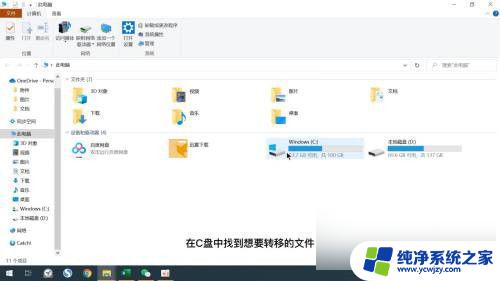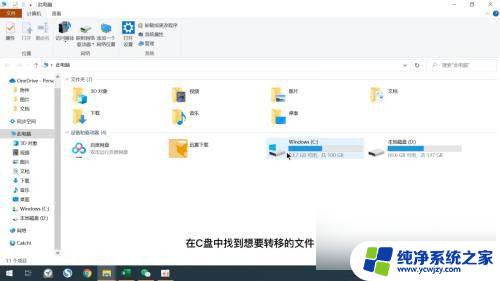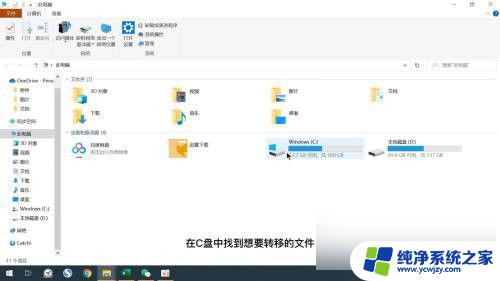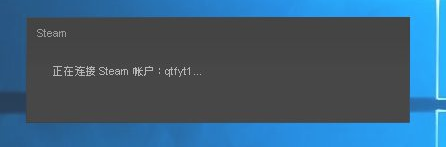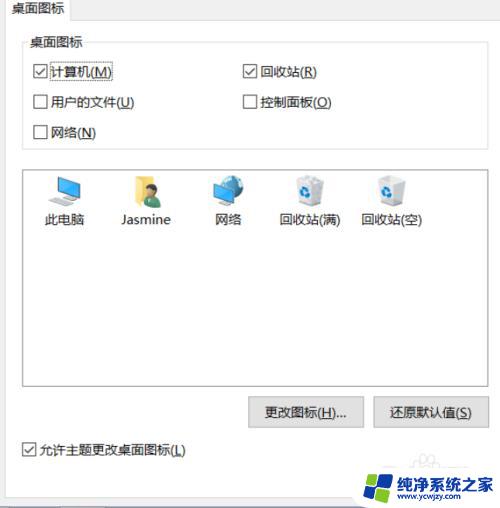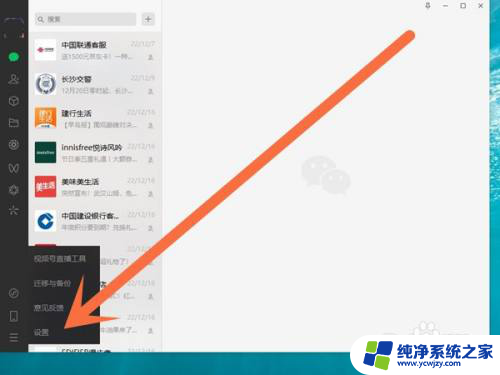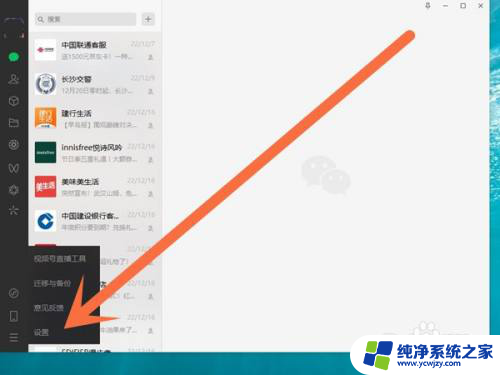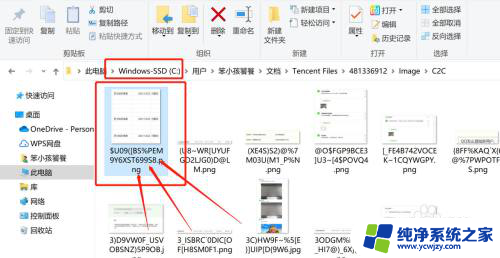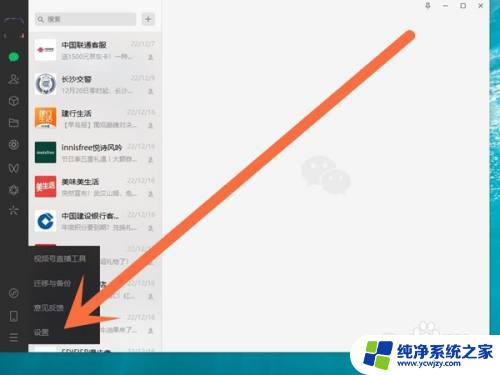如何把文件夹从c盘移动到d盘 C盘中的文件夹如何移动到D盘
在日常使用电脑的过程中,有时候我们需要将一些文件夹从C盘移动到D盘,这种操作看似简单,但实际上需要一定的技巧和步骤。在操作过程中,我们需要注意一些细节,确保文件夹能够顺利地从C盘移动到D盘,并且不会丢失任何数据。接下来让我们一起来探讨如何正确地将文件夹从C盘移动到D盘。
C盘文件夹移动到D盘的方法
方法一:
1、打开此电脑,打开c盘。
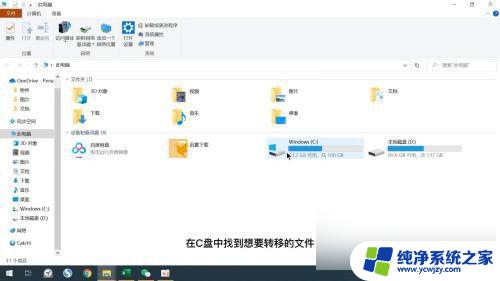
2、在c盘中找到想要转移的文件。
3、想要转移的文件选中之后点击窗口的移动到选项。
4、弹出的菜单中点击选择位置选项。
5、弹出的窗口中找到D盘,并选择适合的文件夹位置。
6、点击移动选项即可。
方法二:
1、打开我的电脑,打开c盘。
2、在c盘中找到想要转移的文件或文件夹。
3、打开D盘,找到合适的位置,放置于页眉右边。
4、单击文件或文件夹,拖拽至文件页面右边的D盘里即可。
方法三:
1、首先打开我的电脑,打开c盘。
2、在c盘中找到想要转移的文件,单击鼠标右键,找到剪切。
3、打开D盘,单击鼠标右键。
4、选择粘贴,文件就被转移到D盘了。
以上就是如何将文件夹从C盘移动到D盘的全部内容,如果你遇到这种情况,你可以按照以上步骤解决问题,非常简单快速。